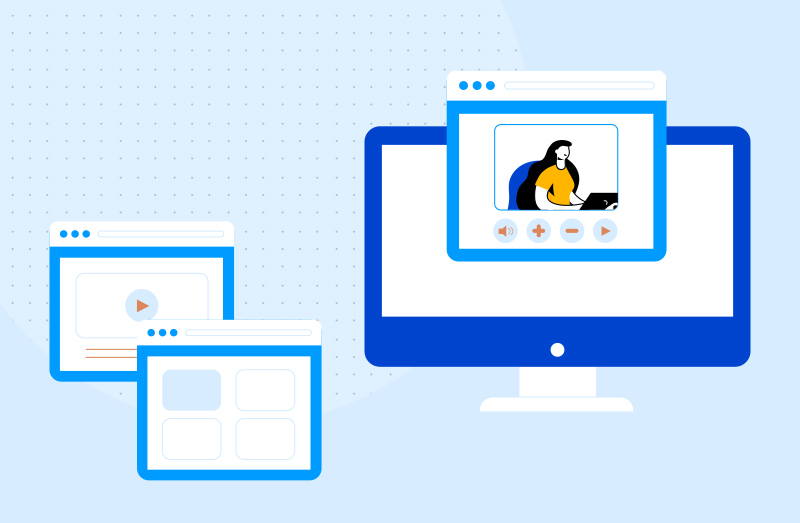
如果您想离线观看电视剧,那么只能将其下载保存到计算机、手机或其他播放设备中。下面将介绍六个免费的电视剧下载网站,您可尝试搜索想要下载的电视剧,如果都没有那建议您使用第二部分介绍的免费录制方法。
YouTube是免费的视频平台,用户可在其中观看大量的在线视频。您甚至也可以创建和上传自己的视频以与他人共享,该视频网站支持上传和共享任何类型的视频或歌曲。YouTube最初是创建于2005年,现已成为网络上最受欢迎的网站之一,每月的视频总访问时长约为60亿小时。通过使用网站的搜索功能,您可在其中找到成千上万的新老电视剧和它们的预告片。需注意的是,并不是所有的电视剧或电影都能免费下载,这仅适用于老电影或旧电视剧。如果您想下载最新的电视剧节目,那么可能会无法下载,但是您可以通过一些其他工具来实现,要下载YouTube在线视频,您可点击此处了解详情。
YouTube网站:https://www.youtube.com/?hl=zh-CN
Vimeo是类似于YouTube的视频网站平台,是一个高清视频播客网站,它允许用户上传和推广其视频。与大多数类似的视频分享网站不同,Vimeo允许上传1280X700的高清视频,上传后Vimeo会自动转码为高清视频,源视频文件可以自由下载。在Vimeo网站上,您可以找到许多的电影、电视剧或纪录片等。Vimeo提供了免费试用版本,您可在有效期内随意上传和下载电视剧或其他视频。要下载Vimeo在线视频,您可点击此处了解详情。
Vimeo网站:https://vimeo.com/
Crackle是一项免费的流媒体服务,提供点播电影和电视连续剧。它是由Soul Entertainment的Chicken Soup和Sony Pictures Television共同经营的。该网站上的视频内容都可以免费观看和下载,这是一个合法的网站,用户可在Android、Web浏览器、Windows、Mac和Xbox等设备上观看电视节目。Crackle视频网站上的电视剧不是十分全面,一些热门的电视剧可能会找不到。Crackle不需要您注册帐户即可访问内容,但若要收藏视频、记录播放进度的话就只能通过注册账户才能实现。如果您想离线保存任何Sony Crackle视频,以便在没有互联网连接的情况下观看,则需要安装其官方应用程序。
Crackle网站:https://www.crackle.com/
Grab the Beast是一个比较受欢迎的电视剧下载网站,该网站提供了30,000多种电视节目、高清视频、多种语言字幕和电影。最重要的是,该网站上的所有视频内容都能免费下载。如果要下载电视剧或电影,您只需在网站上搜索影片名称,打开影片并点击下载按钮即可。在下载时,您可以选择MP4或MKV格式,以及选择Full HD 1080p,HD 720p和SD 480p的视频清晰度。另外,您无需注册账户即可享受享受这些服务。
Grab the Beast网站:https://grabthebeast.net/
Netflix是一种流行的流媒体服务,可提供大量的电影和电视节目以供用户观看。用户可以在计算机、智能手机和平板电脑上使用该服务,甚至是可连接互联网的智能电视机、蓝光光盘播放器、媒体流设备和游戏机。Netflix为新客户提供30天免费试用,该优惠适用于从未访问过该网站的任何人。Netflix的电影、电视节目内容是通过与内容提供商,分销商,制作人和创作者合作,获得电影和电视节目的许可,每个许可协议都不同,所以并不是每个视频都提供视频下载服务。要下载Netflix在线视频,您可点击此处了解详情。
Netflix网站:https://www.netflix.com/
Movies Found Online主要是集成其他视频网站(例如YouTube 或Vimeo)的免费电视剧、电影和视频的一个网站,在该网站上您可找到免费的影视资源。与其他的视频网站相比,它的资源库可能会比较有限,但有时可以找到一些比较特别的视频内容。Movies Found Online上的视频质量或高或低,因为视频都是来自不同的来源,是在不同的条件下录制的。该网站上的电视剧或电影的合法性完全取决于视频来源的网站,如果视频是来源于YouTube的免费且合法的电影,那么Movies Found Online上的视频也是合法的。
Movies Found Online网站:https://moviesfoundonline.com/
如果通过上述的六个视频网站都能无法解决您的问题,那您只能尝试以下介绍的几种录制方法,将其免费下载到计算机中。
都叫兽™视频编辑软件是一款集电脑屏幕录制、视频编辑与格式转换功能为一体的视频录制编辑工具。其中,电脑屏幕录制功能可以设置录制的区域与画面大小,还可以设置水印、光标样式、声音来源以及保存的格式、自动录制计划等等,不管是在线电影、会议视频记录,还是游戏画面、软件操作步骤等,它都能帮助您一键录制并保存到计算机中。
具体的操作步骤如下:
① 打开都叫兽™ 视频编辑软件,选择【屏幕录像工具】。
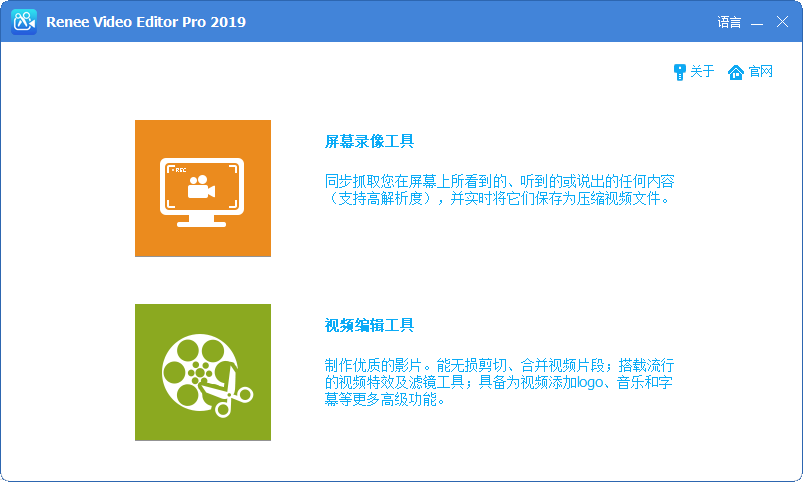
② 点击右下角的设置按钮,在打开的设置页面选择录制格式(如MP4/FLV/AVI等),然后根据需要选择视频质量、分辨率、视频帧率以及输出目录,设置完成后点击【确定】。
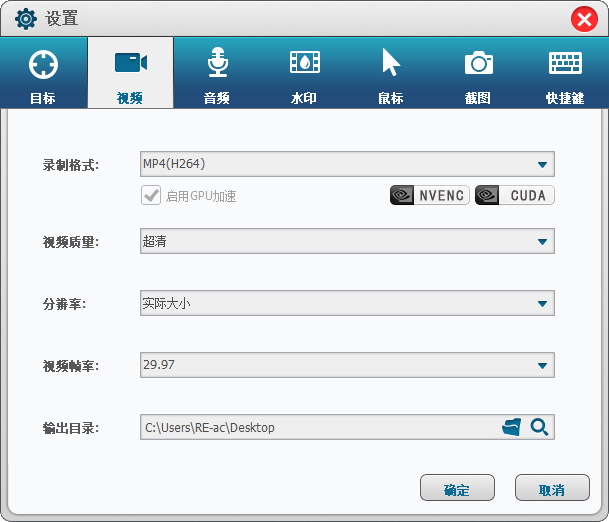
③ 然后在录制目标栏选择【自定义】,录音选择【电脑声音】,在输出目录中选择录制文件的保存位置。接着,请打开要录制的视频播放页面,点击【开始录制】按钮。
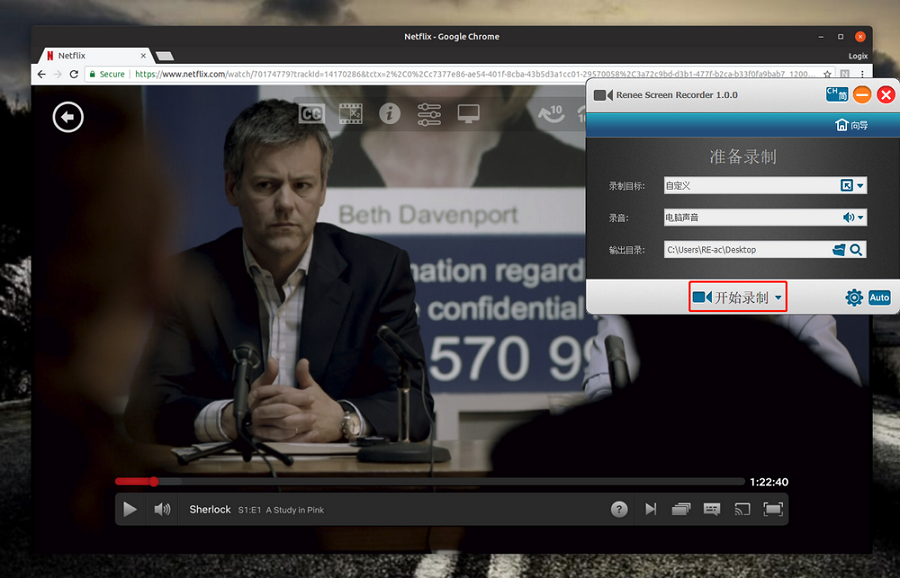
④ 直接框选录制大小,自定义屏幕录制的范围,然后点击【录制】按钮和开始播放视频。
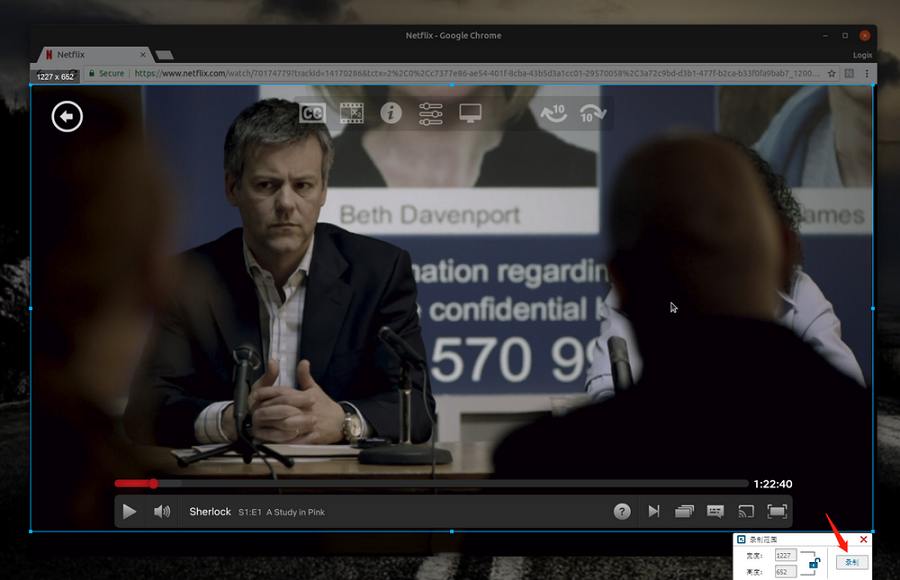
⑤ 在视频播放完成后,点击【停止】按钮,即可结束录制,录制后的视频将会自动保存在预设的文件夹中。
温馨提示
如果您在将电视剧录制并下载到计算机后,还想要剪切不需要的部分,或者是合并视频,您都能使用都叫兽™视频编辑软件进行操作。
如果您在将电视剧录制并下载到计算机后,还想要剪切不需要的部分,或者是合并视频,您都能使用都叫兽™视频编辑软件进行操作。
具体的操作步骤如下:
① 首先您需将都叫兽™视频编辑软件下载并安装到计算机。打开该软件,点击进入【视频编辑工具】。
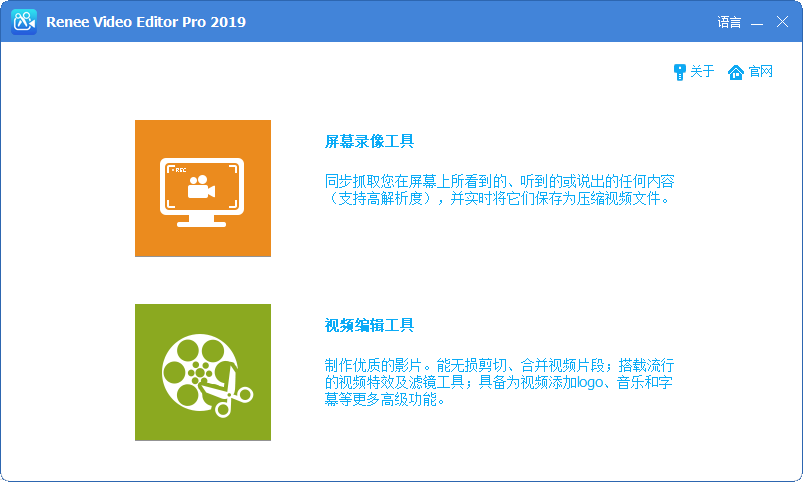
② 点击【添加文件】,导入视频文件。导入视频文件后,在上方的菜单栏中,您可选择“剪切”、“旋转和裁剪”、“特效”、“水印”、“音乐”、“字幕”和“片头片尾”功能。您可点击进入,进行进一步的编辑。当然,您也可进行视频合并、添加视频转场特效和转换视频格式等。编辑完成后,点击【开始】将视频导出。
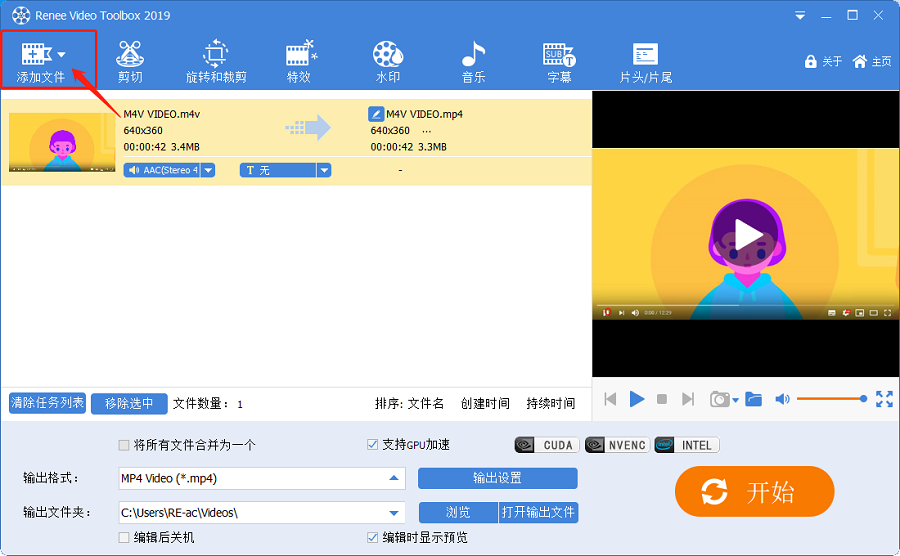
如果您使用的是Windows电脑,那其实您无需下载屏幕录制软件也能实现视频录制的需求,在Windows操作系统中也有自带的录屏工具。Windows自带的录屏工具虽然也能实现用户PC端的录制需求,但是无法像都叫兽™视频编辑软件那样,可以对录制的内容进行个性化的编辑,当然更无法实现自动录制计划。如果您对录制没有太多的要求,那可以尝试使用这种方式进行在线电视剧的录制。
具体的操作步骤如下:
① 在键盘上同时按下【Windows+G】键,调出录制工具。
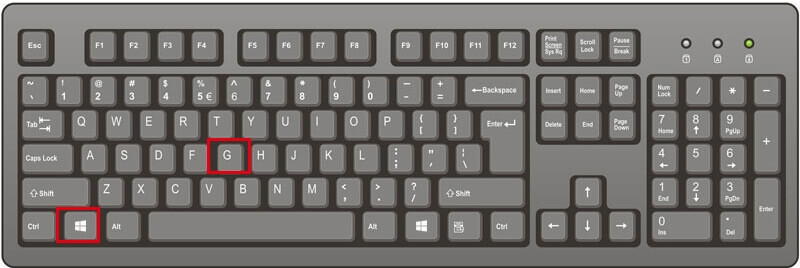
② 在录制前,您可先自定义录制设置。单击【设置按钮】>【在Windows设置中编辑更多首选项】>【游戏DVR】选项,在这里,您可以选择录制时间、视频质量设置和音频设置。还有,您也可自定义是否要在后台自动录制。

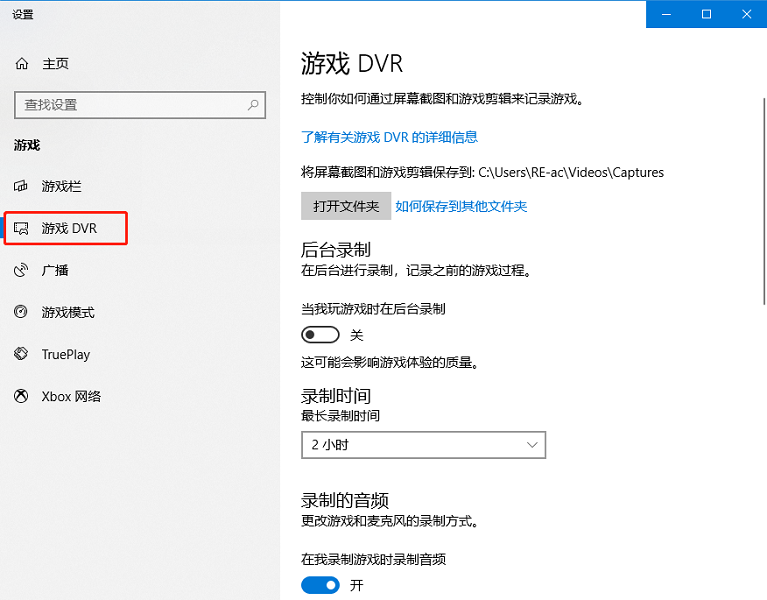
③ 打开要录制的电视剧页面,点击【录制】按钮开始录制视频。若要结束录制,请点击蓝色方块的【停止按钮】即可。
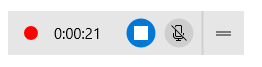
QuickTime媒体播放器是一款免费的屏幕录制器,软件界面简洁,视频录制操作十分简单,可以帮助您录制Mac计算机中的任意内容。它可录制计算机、webcam摄像头的画面,以及音频数据。如果您使用的是Mac电脑,那QuickTime是一个不错的选择。
具体的操作步骤如下:
① 在Mac计算机上打开QuickTime播放应用,点击【文件】>【新建屏幕录制】。
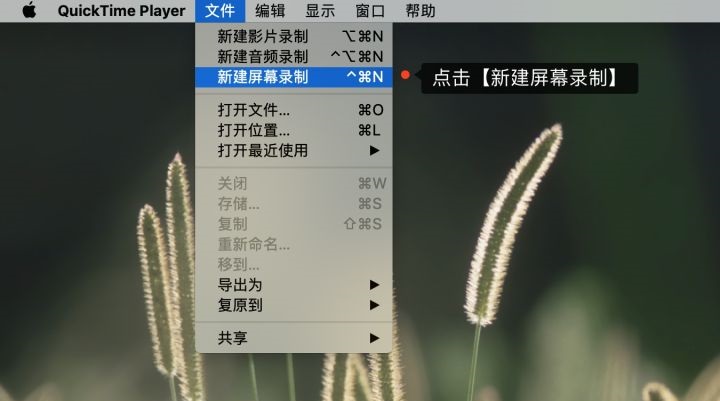
② 点击【选项】在弹出式菜单中,设定是否使用麦克风,以及在屏幕录制中是否包含鼠标指针或点按。
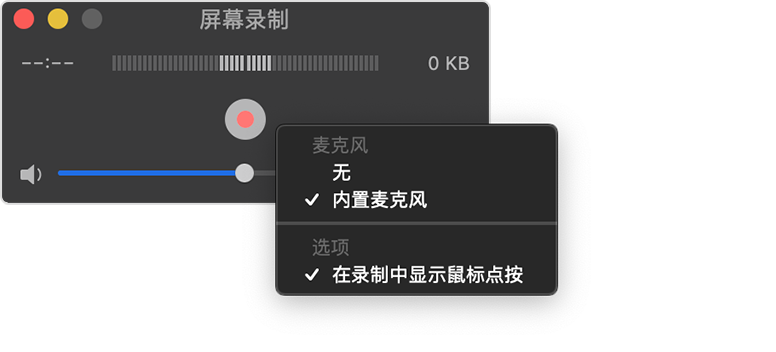
③ 若要开始录制,请点击红点的【录制】按钮,然后进行以下任一操作:
● 点击屏幕上的任意位置以开始录制整个屏幕。
● 或者,拖移以选择要录制的区域,然后在这个区域内点按【开始录制】按钮。
④ 若要停止录制,请点按菜单栏中的【停止录制】按钮。停止录制后,QuickTime Player会自动打开录制的内容,这时您可以播放、编辑或共享录制的影片内容。最后,点击【文件】>【存储】,为录制视频输入名称,将视频保存到指定文件夹中。
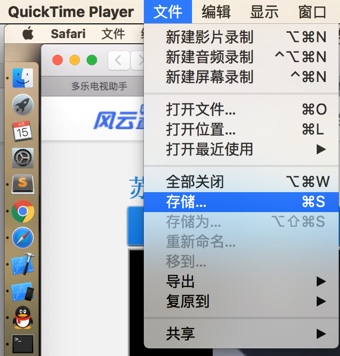





 粤公网安备 44070302000281号
粤公网安备 44070302000281号
